A
Alaing13
Invités
Invité
Bien que ton conseil soit judicieux, il n' y' a aucun risque de déplacer la bibliothèque "Documents, Images, Musique, Téléchargements et vidéos" sur un autre disque.Conseil :
Vu le niveau d'avancement de W11 ainsi que des nombreuses modifications lors des MaJ,
il est fortement déconseillé de déplacer des dossiers d'origine.
Ils est préférable de faire des copies ou des synchro.
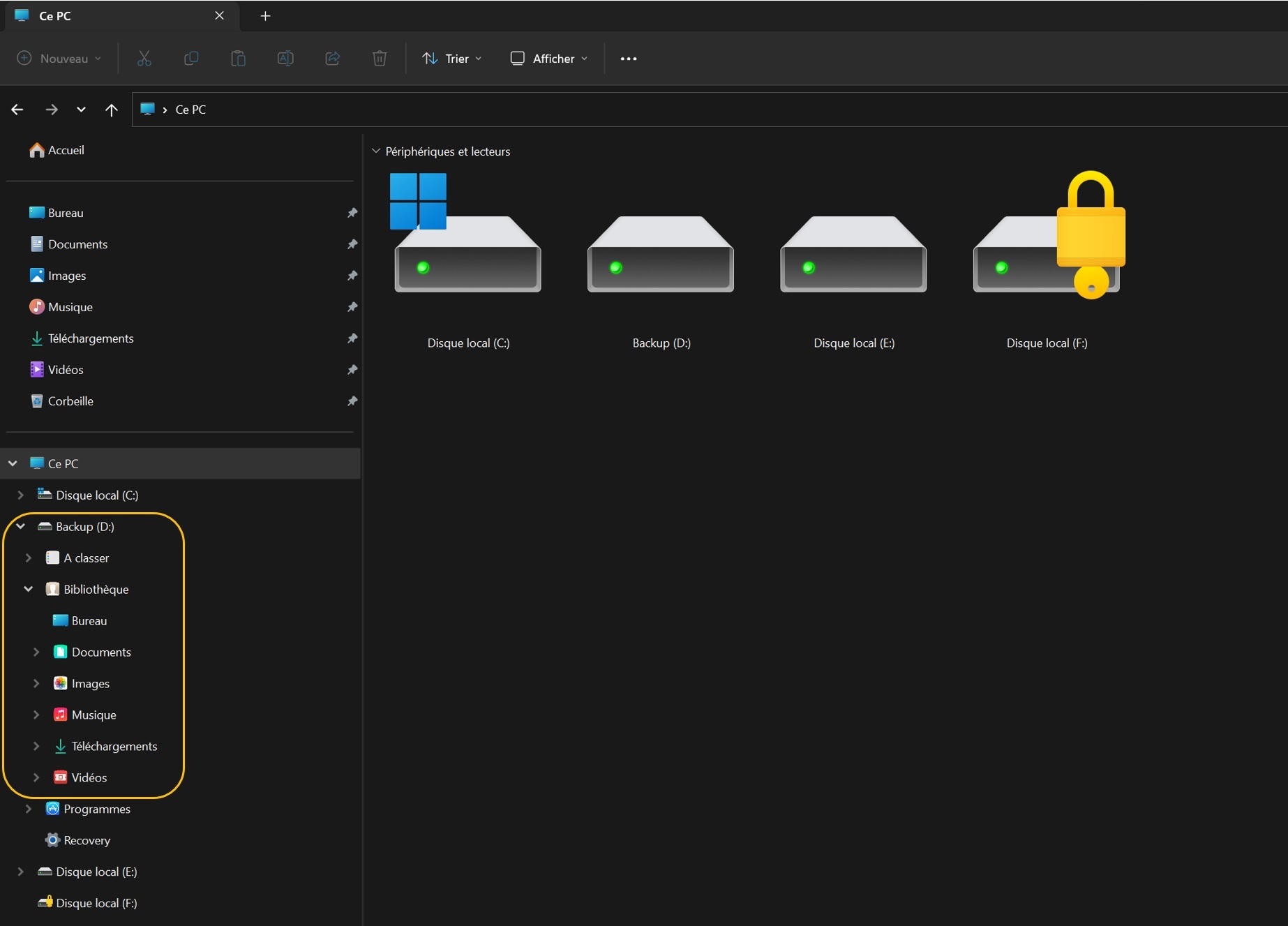
Mais il est plus facile par contre de corriger lorsqu'on a commis une erreur.Le faire à partir du registre me semble un peu risqué avec tous les changements apportés par les mises à jour
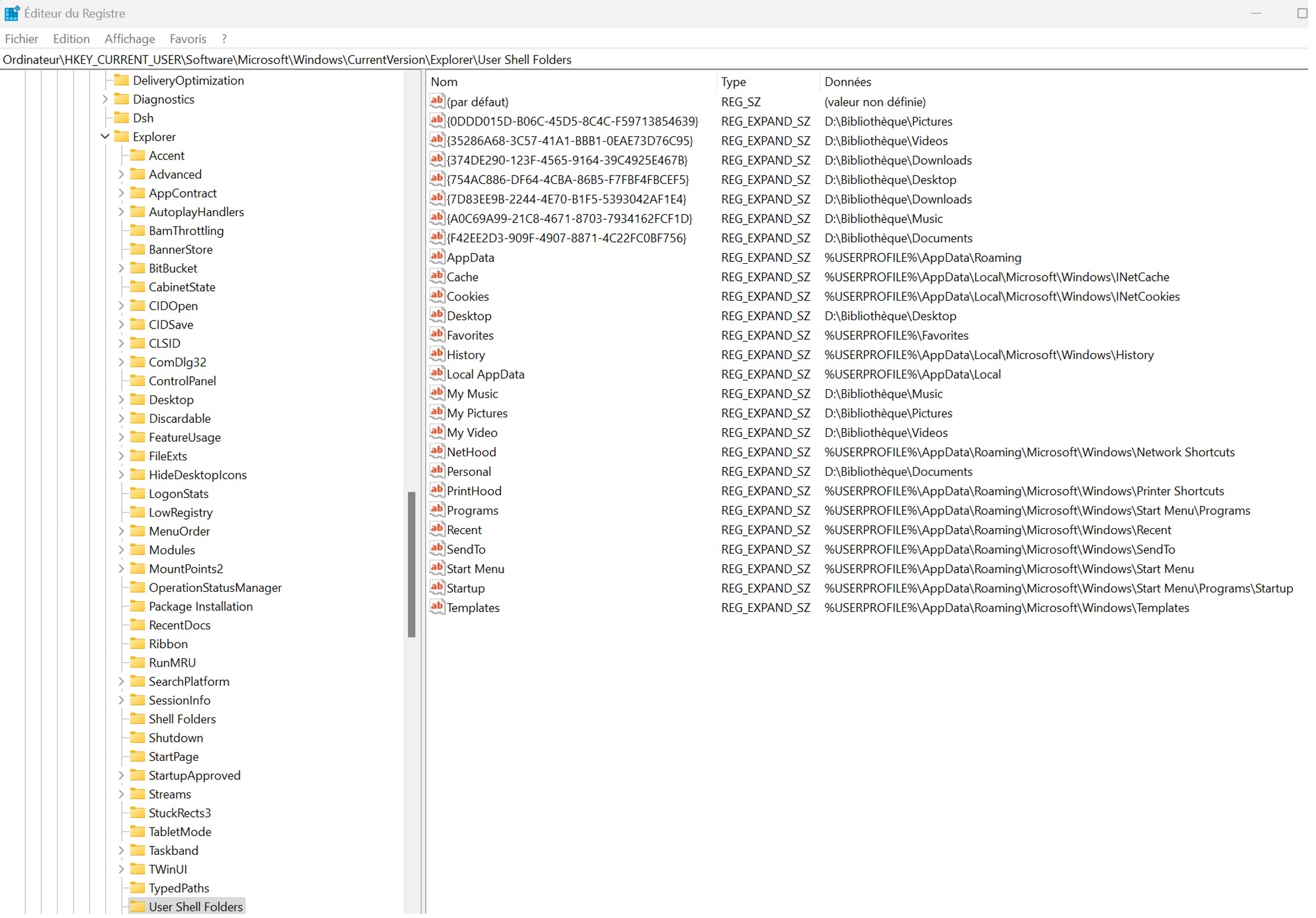
Nous utilisons des cookies essentiels pour faire fonctionner ce site et des cookies optionnels pour améliorer votre expérience.